アクセスカウンタを好きなカウント数から始める方法
アクセスカウンタを好きなカウント数から始める方法
ここでは既に作成したアクセスカウンタを、好きなカウント数から始める方法について説明します。以下の例では、5000カウントから始める方法について説明しています。
アクセスカウンタ用HTMLタグ生成の画面を開きます
- 個人ホームページ右上の管理画面タブをクリックします。
- ログインメールアドレスまたはユーザID、BIGLOBEパスワードを入れてログインします。
- 「無料オプション」タブをクリックします(図の1-1)。
- 「カウンタ用タグを生成する」ボタンをクリックします(図の1-2)。
<無料オプション画面>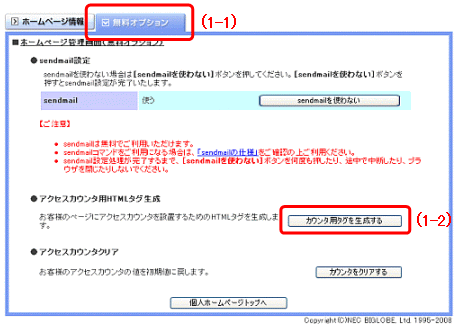
アクセスカウンタの初期値を設定します
- アクセスカウンタ用HTMLタグ生成の画面で、アクセスカウンタの初期値に「5000」を設定します(図の2-1)。このとき、先頭の「0」はつけずに設定してください。
例:初期値に「5000」を指定する。
○:「5000」
×:「0005000」
初期値以外のオプション項目は現在のアクセスカウンタと同じものを設定してください。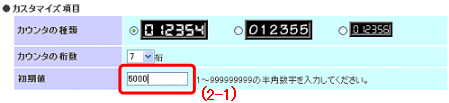
- 「アクセスカウンタ用HTMLタグを生成する」ボタン(図の2-2)を押してアクセスカウンタをプレビュー表示させます。カウンタの表示が「5000」になっていることを確認してください(図の2-3)。アクセスカウンタに初期値が設定されていることが確認できたら、表示されたHTMLタグをコピーしてください(図の2-4)。
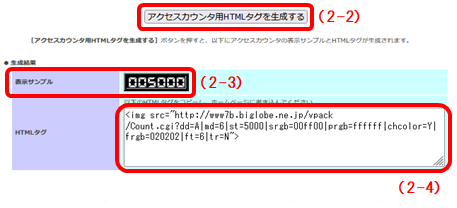
初期値を設定したアクセスカウンタ用HTMLタグを貼り付けます
- アクセスカウンタを付けたいページを、お客様がご利用のホームページ作成ソフトで開きます。
- コピーしたアクセスカウンタ用HTMLタグを、アクセスカウンタを作成したいページの<BODY>タグから</BODY>タグの間の任意の位置に書き加えてください。
- アクセスカウンタを付けたファイルをサーバへ転送します。転送の方法がわからない場合はこちらをご確認ください。
アクセスカウンタに初期値を反映させます
- 再び管理画面にログインします。
- 「無料オプション」タブをクリックします(図の4-1)。
- 「カウンタをクリアする」ボタンをクリックします(図の4-2)。
<無料オプション画面>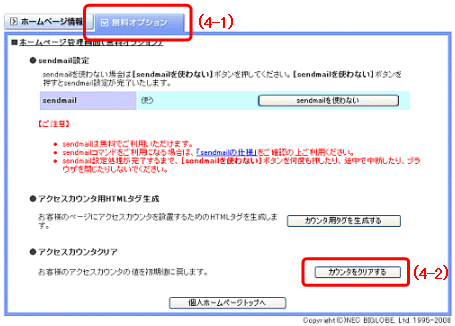
- アクセスカウンタクリア確認画面で「アクセスカウンタをクリアする」ボタン(図の4-3)をクリックします。
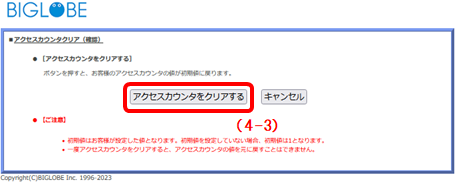
- ブラウザでホームページを表示させて、アクセスカウンタの表示が「5000」になったことを確認してください。
アクセスカウンタがうまく表示できないときは
アクセスカウンタについてのよくあるご質問をご確認ください。

